Saya sangat menyukai pelangi dan gubahan yang digabungkan daripada bunga dan wanita cantik, jadi hari ini kami akan membuat gubahan bertajuk "Selamat Datang ke Thailand". Kami akan membuat gabungan berdasarkan 3 foto mudah, berfungsi dengan pilihan Lengkung, Berus, Gaya Lapisan dan Pengadunan. Tutorial ini sesuai untuk pemula dan juga pengguna lanjutan dan jika anda mempunyai sebarang pertanyaan, sila tinggalkan komen dan bertanya, saya dengan senang hati akan membantu anda, jika boleh.
Kami akan membuat ini (paparan penuh)

Bahan-bahan:
Langkah 1:
Seperti biasa, langkah pertama untuk mencipta gubahan ialah memotong watak utama, jadi dengan menggunakan Alat marquee magnetik atau Alat Pen (mana-mana yang anda rasa lebih berguna), potong wanita itu…

jika anda menggunakan versi CS3 + Photoshop, lebih mudah untuk anda mengikuti tutorial hari ini kerana banyak ciri yang kami gunakan tidak tersedia dalam versi Photoshop sebelumnya. Salah satunya ialah kemudahan "Refine Edge". Setelah pilihan dimuatkan, pergi ke memperhalusi Edges dan tambah gunakan tetapan berikut. Sila ambil perhatian bahawa tetapan berbeza-beza bergantung pada pilihan yang telah anda buat, apatah lagi foto yang sedang anda gunakan. jika anda menggunakan Alat Marquee Magnetik untuk memangkas, gunakan tetapan yang sama seperti yang kami ada di sini:
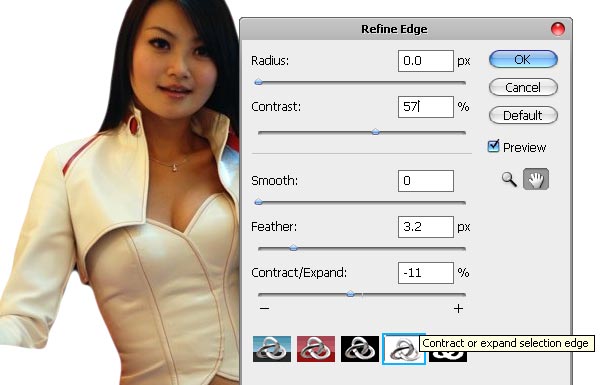
Langkah 2:
Langkah seterusnya ialah pergi ke Tahap dengan menekan Ctrl + L dan gunakan tetapan ini. Tujuan kami adalah untuk menjadikan imej kelihatan lebih profesional sedikit dengan menambahkan cahaya kerana imej asal adalah sangat gelap dan berpiksel. Kami akan memperhalusi foto kami dengan bekerja dengan Curves dan Levels, tetapi mari mulakan dengan tahap, untuk mendapatkan rona keseluruhan yang lebih terang:

Langkah 3:
Seterusnya, pergi ke Curves dan menggunakan saluran RGB, terangkan imej, seperti yang anda lihat pada ilustrasi di bawah:
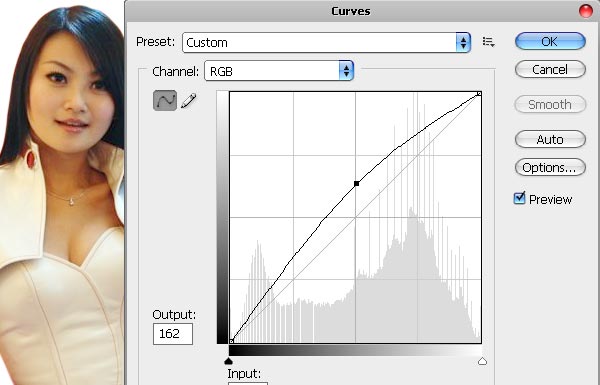
Langkah 4:
Pada masa ini ia kelihatan jauh lebih profesional, kurang gelap dan lebih terang, hampir seperti syot studio sebenar. sudah tiba masanya untuk mengambil imej kedua daripada stok kami untuk tutorial ini, tangkapan langit, dan letakkan pada kanvas anda, betul-betul di bawah imej wanita yang dipotong.

Langkah 5:
Juga, pangkas orkid dengan cara yang sama seperti yang anda lakukan dengan wanita itu dan letakkan bunga itu pada kanvas anda.
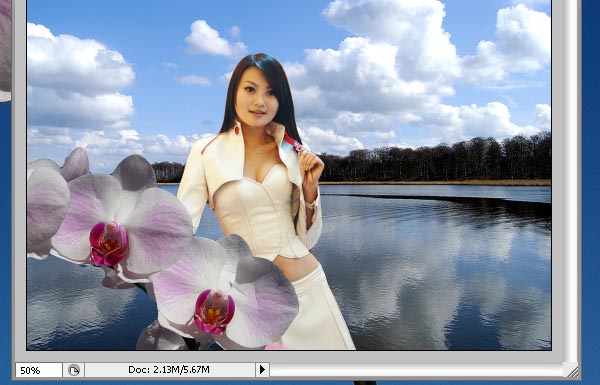
Salin lapisan orkid yang dipotong dan letakkan beberapa daripadanya di sekeliling wanita itu. Kami meletakkan satu di hadapan dan satu lagi di belakangnya, jadi cipta ilusi seolah-olah dia dikelilingi oleh bunga-bunga raksasa ini.






Penulisan yang sangat baik… Tutorial yang bagus, Hargai usaha anda. Terima kasih! 🙂
-Deepu
Terima kasih banyak, Deepu!
Penggunaan lapisan, warna dan tema yang sangat menarik pada media berorientasikan pelancong…. Tetapi di manakah fail JPA untuk mendapatkan swirly flourishes untuk kegunaan kemudian? Saya suka yang ditunjukkan. Salam sejahtera, dan tahun 2010 yang indah untuk semua!
-akan
Oh, maaf tentang JPA, saya terlupa untuk menambahnya. Dibetulkan sekarang, sila muat semula halaman dan muat turun 🙂
Doa terbaik untuk anda di tahun baru juga, Will!
Baik, beaatufil efect armoni
Soooooo Cuuuuuuuute Thaaaaaaanks
Saya suka tapak anda Saya suka keseluruhan program ini sebenarnya saya akan mencubanya sendiri untuk melihat sama ada sukar untuk mencipta warna adalah hebat.
Terima kasih kerana menunjukkan kepada saya cara melakukannya.
Richard
Melakukan tutorial sekarang saya memuat turun berus tetapi ia mengatakan ia tidak serasi dengan PS saya. Saya mempunyai CS4.
Hai, apa yang tidak serasi, berus..?
Tutorial yang bagus, terima kasih banyak! Teruskan melakukan perkara sedemikian 🙂
ia hebat… saya suka
terima kasih atas inspirasi
berkaitan
heru
Wah, CANTIK laman web ini! Syabas.
Bagi sesiapa yang serius tentang photoshop, lihat ini (USA sahaja) http://bit.ly/psoffer
[…] 24. Reka Karya Seni Malaikat Gaya Thai Daripada Foto Biasa […]
[…] Reka Karya Seni Malaikat Gaya Thai Daripada Foto Biasa […]
[…] Reka Karya Seni Malaikat Gaya Thai Daripada Foto Biasa […]
Terima kasih atas maklumat yang hebat. Saya suka seluruh penglihatan awak. Saya kurang upaya dan cuba memulakan perniagaan penyuntingan foto hanya untuk melakukan sesuatu. Saya suka apa-apa nasihat yang anda ingin kongsikan.
[…] Reka Karya Seni Malaikat Gaya Thai Daripada Foto Biasa […]
Terima kasih, tidak sabar untuk mencuba yang ini!
Sepupu saya mengesyorkan blog ini dan dia betul-betul betul meneruskan karya yang hebat!
Pautan…
[…]Tapak menarik yang kami ada pautan ke[…]……
[...] Pemberi: Lorelei Перевод: Игорь Арония. Ссылка на источник […]
[…] Источник: loreleiwebdesign.com […]
[…] Reka Karya Seni Malaikat Gaya Thai Daripada Foto Biasa […]
Sangat profesional. reka bentuk yang bersih dan ringkas serta langkah yang sangat mudah.